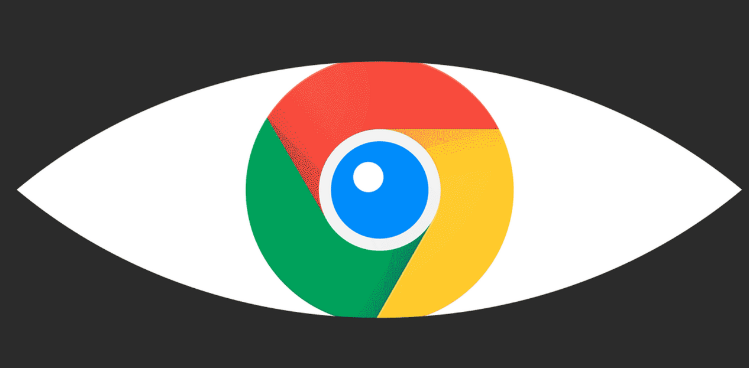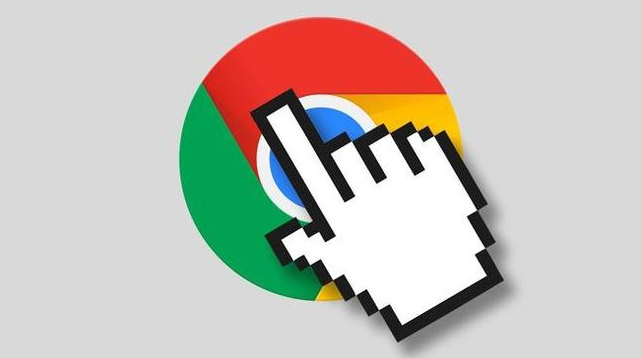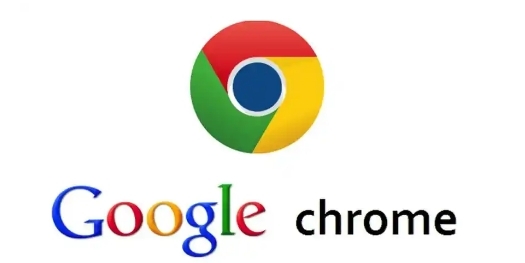详情介绍

打开电脑上已有的Chrome浏览器,若没有则先临时使用其他浏览器访问官网获取安装包。当遇到权限问题时,右键点击Chrome图标选择“以管理员身份运行”,此操作可解决因用户账户控制导致的写入限制。如果仍无法下载,尝试新建隐身窗口再次点击目标链接,该模式会禁用部分扩展程序干扰,可能绕过异常权限检测。
进入浏览器设置页面,找到“高级”选项下的下载管理模块,点击“更改”按钮修改默认保存路径至桌面或文档文件夹等易访问位置,避免原路径存在损坏或加密的情况。同时检查是否勾选了“下载前询问每个文件的保存位置”,取消该选项以确保自动保存流程顺畅。对于需要手动触发的场景,右键点击下载链接选择“另存为”直接调用系统对话框指定存储位置。
排查安全软件干预情况。暂时关闭防火墙、杀毒软件及第三方防护工具,这些程序可能误判下载行为为威胁而阻断请求。若关闭后能正常下载,需将Chrome添加到白名单中允许其网络通信和文件写入操作。此外,访问`chrome://extensions/`页面逐个禁用最近安装的扩展插件,特别是广告拦截类工具,重启浏览器后测试是否恢复下载功能。
清除历史数据以消除残留影响。在“更多工具”菜单中选择“清除浏览数据”,勾选所有时间段内的缓存、Cookie和图像记录进行彻底清理。完成后刷新页面重新发起下载任务,过时的认证信息不会再次触发安全机制误报。若问题持续存在,可尝试重置浏览器配置到出厂默认状态,通过“设置→高级→重置和清理”执行该操作,但需提前备份重要书签等信息。
调整操作系统级权限设置。Windows用户按下Win+R键输入gpedit.msc打开组策略编辑器,导航至“计算机配置→管理模板→Google Chrome”,启用相关策略项确保基础功能可用性。Mac用户则进入系统偏好设置的安全与隐私板块,确认允许从App Store以外渠道安装应用的选项已勾选。对于顽固的文件类型限制,可在下载对话框弹出时按住Shift键强制调出保存窗口完成操作。
当常规方法无效时,考虑完全卸载现有版本后重新下载安装包部署。访问官网获取最新版安装程序,右键选择“以管理员身份运行”,安装过程中取消不必要的附加组件勾选,仅保留核心浏览功能以减少冲突风险。若提示特定端口被占用导致连接失败,可在防火墙设置中为Chrome开放80、443等必要端口的入站规则。
通过上述步骤逐步排查和修复,通常可以有效解决因系统权限不足导致的Chrome浏览器下载失败问题。每次修改设置后建议立即测试效果,确保新的配置能够按预期工作。